WhatsApp est bien plus qu'une application de messagerie ; c'est là que vivent vos souvenirs. Alors, quand vous échangez votre Android contre un iPhone, transférer votre historique WhatsApp est indispensable. Heureusement, il existe une méthode officielle pour transférer vos discussions.
Mais ce n'est pas tout – nous avons également trouvé cinq autres moyens de transférer vos messages sur votre nouvel iPhone. Plongez pour trouver la méthode qui convient le mieux à votre situation.
Est-il possible de transférer WhatsApp d'un Android à un iPhone via une sauvegarde ?
“Puis-je utiliser la sauvegarde originale de WhatsApp pour transférer l'historique des discussions de mon Android vers un iPhone ?” est une des questions récurrente de nos jours.
Et il est normal que les utilisateurs se posent la question.
Certes, il est logique de penser que si vous pouvez sauvegarder vos messages WhatsApp sur votre appareil Android, vous devriez être en mesure de restaurer cette sauvegarde sur un iPhone.
Nous vous avons également expliqué pourquoi il est directement impossible de transférer l'historique des discussions WhatsApp d'un Android à un iPhone.
Mais, voilà la bonne nouvelle.
En sauvegardant simplement les messages WhatsApp sur votre appareil Android [allez dans Paramètres > Discussions > Sauvegarde des discussions pour le faire], vous pouvez toujours restaurer la sauvegarde sur votre iPhone en utilisant une méthode sécurisée via un outil de transfert WhatsApp tiers sécurisé.
Cela dit, voici les 3 moyens efficaces de restaurer l'historique de vos discussions WhatsApp sur votre nouvel iPhone :
Alors, quel est le meilleur moyen de transférer des discussions WhatsApp ?
| Méthode de transfert | Transfert de compte WhatsApp | Effet de transfert | *Limites par Messages et par Pays | Durée du transfert | Connexion au Réseau |
|---|---|---|---|---|---|
| Mobitrix WhatsApp Tranfer | Compatible avec les anciens et les nouveaux numéros de téléphone | Vous conservez toutes vos discussions, vos fichiers et vos fichiers multimédias comme sur votre compte d'origine. | Aucun | Rapide & pratique | Pas nécessaire |
| WhatsAppTrans Box | Compatible avec les anciens et les nouveaux numéros de téléphone | Vous pouvez conserver les discussions des 3 derniers mois de la même manière que votre compte d'origine | Aucun | Normal & peu pratique | Nécessaire |
| Courriel | Pas Compatible | Exporte les discussions sous format txt.file qui ne peut être visualisé | Oui | Lent & peu pratique | Nécessaire |
*Limites par Messages et par Pays: WhatsApp impose des limites au nombre de messages qui peuvent être transférés et certaines restrictions nationales qui peuvent affecter le transfert de discussions WhatsApp en utilisant un courriel et un numéro de téléphone.
Méthode 1: Transfert des discussions WhatsApp en 1 clic avec Mobitrix WhatsApp Transfer
Lorsque vous passez d'un téléphone Android à un iPhone, vous voulez une certaine flexibilité.
Vous aimeriez transférer tous vos fichiers, médias, contacts et tout le reste sans tracas.
Toutefois, ce n'est pas tout ce que vous recherchez. Vous voulez également vous assurer que tous vos messages WhatsApp sont transférés correctement.
Etant donné que vous n'avez pas sauvegardé vos messages WhatsApp pour ensuite les perdre tous.
C'est pourquoi nous avons créé un outil tiers sécurisé et convivial -- Mobitrix WhatsApp Transfer – pour vous épargner le casse-tête du transfert des discussions WhatsApp d'un Android à un iPhone.
Maintenant que vous avez un nouvel iPhone, vous méritez un moyen simple, fiable et rapide de transférer vos discussions WhatsApp d'un ancien Android vers un nouvel iPhone.
Les étapes suivantes vous permettront d'expérimenter cet outil facile à utiliser lors du transfert de vos discussions WhatsApp d'Android vers iPhone:
Étape 1: Installez l'outil Mobitrix WhatsApp Transfer sur votre ordinateur. Connectez votre appareil Android et votre iPhone à l'ordinateur à l'aide de câbles USB.
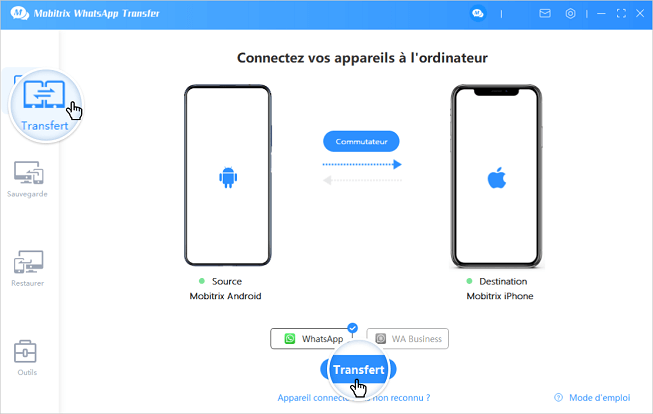
Transfer WhatsApp from Android to iPhone
Étape 2: Ensuite, vous verrez les deux appareils sur l'écran suivant. Assurez-vous que votre appareil Android est l'appareil "Source" et que l'iPhone est l'appareil "Destination".

the device successfully connected
Étape 3: Il ne vous reste plus qu'à cliquer sur "Transférer" et Mobitrix commencera immédiatement à transférer toutes les données WhatsApp de votre Android vers votre iPhone.
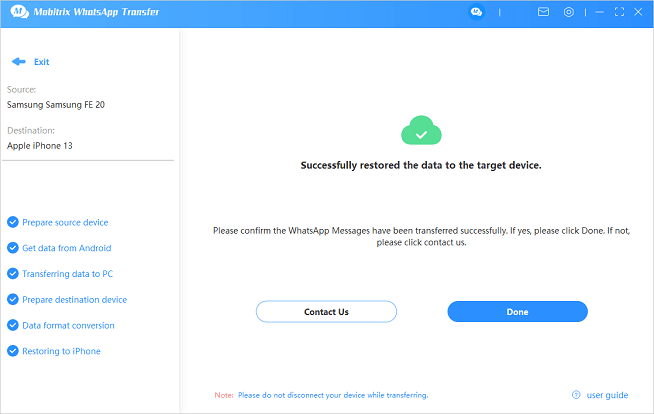
start to transfer whatsapp messages
Remarque: Veillez à ce que les deux appareils restent connectés jusqu'à ce que le processus de transfert soit terminé. Une fois le transfert terminé, vous retrouverez toutes vos données WhatsApp sur l'iPhone.
Avec Mobitrix, passer d'un Android à un iPhone [tout en conservant tous vos précieux souvenirs WhatsApp] est possible, facile et sans tracas.
Vous trouverez sur le marché une infinité d'outils tiers qui promettent de faciliter le transfert de vos données WhatsApp d'Android vers iPhone.
Mais la sûreté et la confidentialité de vos données sont plus importantes.
Et c'est EXACTEMENT ce que vous expérimentez avec Mobitrix - un transfert de données WhatsApp facile, sûr et complet.
Voici d'autres raisons pour lesquelles Mobitrix est la meilleure solution et la plus pratique pour le transfert de données WhatsApp d'Android vers iPhone:
- Facile à utiliser: Nous mesurons combien il est important pour vous d'utiliser un outil sans avoir à consulter un manuel pour chaque étape du processus et c'est ce que vous offre Mobitrix. Découvrez son interface utilisateur simple et très facile à utiliser.
- Confidentialité 100% sûre et protégée: Votre confidentialité est essentielle pour nous, c'est pourquoi nous avons conçu Mobitrix pour respecter strictement notre politique de confidentialité en garantissant que toutes vos données sont conservées sur votre ordinateur.
- Transfert direct en 1 clic: Faites tout transférer - de vos discussions, fichiers, médias, vidéos à vos photos - de votre Android à votre iPhone sans utiliser Google Drive et sans rien oublier. En un seul clic, vous conserverez tous vos souvenirs importants et pourrez les consulter sur WhatsApp comme avant.
- Pas besoin de désinstaller WhatsApp: Restaurez votre sauvegarde WhatsApp d'Android à iPhone directement sans désinstaller WhatsApp.
- Le logiciel prend en charge de manière transparente tous les modèles d'appareils Android et iOS, y compris les derniers systèmes d'exploitation, Android 15 et iOS 18.
- Fiable, très bien noté et recommandé par de nombreux sites Web professionnels du secteur de la technologie.
Méthode 2: Transférer les chats WhatsApp via Mobitrix WhatsAppTrans [outil gratuit]
WhatsAppTrans Box est un outil gratuit conçu par Mobitrix, qui permet aux utilisateurs de transférer l'historique des discussions WhatsApp d'un système à l'autre.
Avantages
- Complètement gratuit.
- Compatible avec la restauration de l'historique des discussions WhatsApp d'un nouvel appareil.
- Compatible avec les transferts de données en masse.
- Compatible avec tous les transferts entre iPhone et Android.
Inconvénients
- Compatible uniquement avec le transfert de l'historique des discussions des 3 derniers mois.
- Cette fonction est incompatible avec d'autres transferts, à l'exception de l'historique des discussions. Les autres données, telles que les photos, les vidéos, les pièces jointes, les emoji/stickers, etc. ne sont pas prises en charge.
Veuillez consulter les instructions détaillées ci-dessous :
Étape 1: Téléchargez WhatsAppTrans Box.

Download the Toolkit of WhatsAppTrans Box
Étape 2: Suivez les étapes ci-dessous pour extraire les données WhatsApp de votre téléphone Android.
- Sauvegardez vos données WhatsApp dans la mémoire de votre téléphone.
- Connectez votre téléphone Android à votre ordinateur. Exécutez [copywhatsapptopc] pour copier les données WhatsApp sur votre ordinateur.
- Déconnectez le téléphone Android et installez un émulateur Android. Il existe de nombreux émulateurs disponibles sur Internet, veuillez en choisir un pour l'installation.
Par exemple, voici une option d'émulateur appelée Bignox.
Veuillez configurer la permission du ROOT après avoir installé l'émulateur. - Téléchargez WhatsApp depuis le site officiel, puis installez WhatsApp sur votre émulateur Android.
- Exécutez [copywhatsapptoandroid] pour copier le dossier WhatsApp de votre ordinateur dans l'émulateur.
- Connectez-vous à WhatsApp sur l'émulateur, puis restaurez les données historiques de WhatsApp sur l'émulateur.
- Extrayez les bases de données WhatsApp de l'émulateur. Exécutez [pullwhatsapptopc] pour copier le répertoire de la base de données sur le PC afin de faciliter le transfert ultérieur.
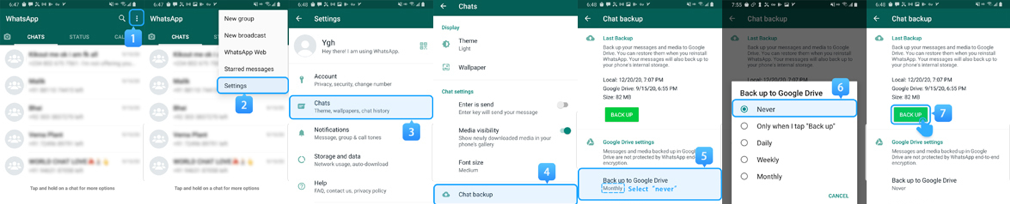
Backup your WhatsApp data into your phone storage

Set ROOT permission after installing the simulator
Remarque : Ne vous connectez PAS immédiatement à votre WhatsApp juste après l'installation.

WhatsApp in Emulator
Remarque : le chemin de la base de données est /data/data/com.whatsapp/databases/.
Étape 3: Comment transférer les données WhatsApp d'Android à iPhone ?
whatsappandroid2iphone.exe est notre outil principal. Il peut vous aider à transférer les données WhatsApp que vous avez sauvegardées sur votre téléphone Android vers votre iPhone. Toutefois, il a quelques limitations. Il ne peut transférer que votre historique de discussion et seulement pour les 3 derniers mois.
- Exécutez [whatsappandroid2iphone].
Étape 4: Comment restaurer les données WhatsApp d'Android à iPhone ?
- Téléchargez et installez WhatsApp sur votre iPhone et connectez-vous.
- Connectez votre iPhone au PC et exécutez [restorewhatsappdata].
Vous pouvez alors voir tout votre historique de discussion dans WhatsApp.
Si vous voulez transférer vos discussions WhatsApp (des 3 derniers mois) de votre Android à votre iPhone, nous vous recommandons de choisir l'outil Mobitrix WhatsAppTrans Box.
Si vous recherchez un moyen plus facile de transférer la totalité de vos données WhatsApp, alors le logiciel Mobitrix WhatsApp Transfer est vivement recommandé. Et si vous avez un ordinateur, vous pouvez utiliser WhatsAppTrans(Méthode 3) pour sauvegarder toutes vos discussions.
Méthode 3 : Transférer les discussions WhatsApp via courriel.
Un autre moyen facile de transférer vos données WhatsApp d'un Android vers votre iPhone est via le courriel.
Mais pour cela, vous devez transférer vos discussions les unes après les autres, ce qui pourrait finir par vous prendre un temps fou.
Voici comment procéder;
- Sur votre appareil Android, ouvrez WhatsApp et sélectionnez la discussion WhatsApp que vous souhaitez transférer sur votre iPhone.
- Maintenant, allez dans "Paramètres > Plus > Exporter la discussion > Email" et choisissez si vous voulez joindre des médias ou non.
- Entrez l'adresse e-mail à laquelle envoyer les discussions, puis ouvrez l'e-mail sur votre iPhone pour accéder aux discussions jointes.

Export WhatsApp via Email
Avantages
- C'est un moyen relativement simple de transférer WhatsApp vers un nouveau téléphone.
Inconvénients
- Vous pouvez uniquement l'utiliser pour transférer les messages WhatsApp les uns après les autres.
- Vous ne pouvez pas ouvrir les discussions sur WhatsApp iOS car elles seront associées à des documents '.txt'.
- Vous pouvez uniquement transférer les 10 000 derniers messages avec pièces jointes et 40 000 messages sans pièces jointes multimédia.
Conseils: l'utilisation d'un numéro de téléphone/carte SIM/Google Drive NE transfère PAS les messages WhatsApp d'Android vers iPhone.
Vous vous êtes probablement demandé ou peut-être même vu un article disant que vous pouvez transférer votre sauvegarde WhatsApp d'Android vers iPhone via le numéro de téléphone, la carte SIM ou la sauvegarde Google Drive WhatsApp.
Outre le fait que vous êtes sur le point de perdre votre temps à emprunter cette voie, aucun d'entre eux ne fonctionnera.
Pourquoi?
La fonction de changement de numéro vous permet uniquement de modifier le numéro de téléphone associé à votre compte WhatsApp. Votre sauvegarde locale n'est pas associée au numéro de téléphone ou à la carte SIM, elle ne vous demandera donc pas de restaurer votre sauvegarde locale lorsque vous prenez la carte SIM sur votre iPhone et installez WhatsApp.
Vous ne voulez pas perdre votre temps à essayer la méthode Numéro de téléphone/carte SIM car cela ne résoudra pas le problème. Vous voudrez peut-être ignorer ces instructions et gagner du temps.
J'ai également essayé d'utiliser Google Drive pour sauvegarder et transférer mon historique de discussion WhatsApp.
Malheureusement, cette méthode n'a pas aussi bien fonctionné car les données enregistrées sur Google Drive ne sont pas compatibles avec l'iPhone. Ils n'utilisent pas le même format lors de l'enregistrement des données WhatsApp.
Il n'y a que trois méthodes légitimes qui vous permettent de transférer tous les messages WhatsApp d'Android vers iPhone :
La première consiste à utiliser des outils tiers professionnels, tels que Mobitrix WhatsApp Transfer.
Ces outils sont la méthode la plus efficace et la plus sécurisée pour transférer vos données WhatsApp sur toutes les plateformes. Même si toutes les fonctionnalités ne sont pas gratuites, l'abonnement n'est pas considéré comme ''cher'' (autour du prix d'un repas du midi).
La deuxième méthode consiste à utiliser un outil gratuit - Mobitrix WhatsAppTrans Box. L'outil peut transférer vos discussions vers votre WhatsApp sur le nouvel appareil Android, mais il ne prend en charge les données de discussion que dans les 3 mois et est un peu compliqué pour les utilisateurs sans formation technique.
La dernière méthode consiste à exporter l'historique des discussions WhatsApp par e-mail. Cependant, vous ne pouvez exporter qu'un seul contact à chaque fois, ce qui signifie que le résultat final peut être très différent de vos attentes.
En fin de compte, si vous cherchez toujours comment transférer des données WhatsApp, ces historiques de discussion sont définitivement significatifs et spéciaux pour vous.
Et oui, ce serait si terrible de perdre de tels souvenirs de trésor.
Quelle que soit la méthode que vous avez choisie, vous devriez le faire maintenant et le faire aujourd'hui. Gardons tous les souvenirs !

